Wordpress деактивира автоматичните актуализации. Как да настроите автоматични актуализации на WordPress? Деактивирайте функцията за автоматично актуализиране
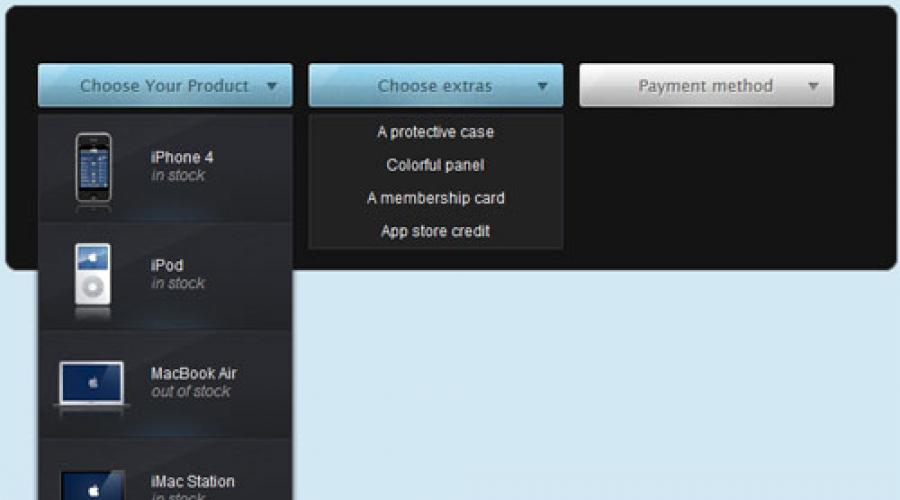
В тази статия ще разгледаме създаването на jQuery плъгин, чиято същност е замяна на избрания елемент с добре проектиран неподреден списък (ul).
Един от най-важните начини за ефективно организиране на jQuery код е да превърнете части от него в плъгини. Такива трансформации носят редица предимства: кодът става по-лесен за модифициране и поддръжка и управлението на повтарящи се задачи е опростено. Скоростта на разработка също се увеличава, тъй като организацията на плъгина насърчава повторното използване на кода.
Ето защо днес ще демонстрираме процеса на конвертиране на код в плъгин. Ще вземем кода от този урок за jQuery & CSS3, ще заменим избрания елемент и ще го превърнем в готов за използване jQuery плъгин.
основна идея
Писането на jQuery плъгин не е никак трудно. За да направите това, трябва да разширите обекта $.fn със свой собствен собствена функция. Много по-трудно е правилно да структурирате кода си, така че плъгинът да може лесно да се вмъква и използва (без зависимости).
Ето няколко проблема, които трябва да решим, когато преобразуваме кода на урока в jQuery плъгин:
1. На потребителя трябва да се даде възможност да реши какво маркиране да се генерира за падащото меню. Например ръчният код е силно зависим от наличието на атрибути на данни, които съдържат HTML маркиране. Това е твърде специфично, за да бъде включено в плъгин, така че тази реализация трябва да бъде изключена.
2. Поради начина, по който се извиква приставката, кодът трябва да бъде пренаписан, за да използва този обект, който се предава на приставката, вместо твърдо кодиран селектор. Това също ви позволява да конвертирате не само един, а няколко избрани елемента едновременно;
3. Трябва да се постави JavaScript и CSS код различни файловеза да ги улесните за свързване и редактиране.
КодКакто може би си спомняте от урока, нашият jQuery код сканира елементите на опцията на маркера за избор и създава неподреден списък. В същото време той също така търси редица атрибути на данни в таговете за опции, които съдържат URL адреса на изображението и описанието за използване в елементите на списъка.
Това е твърде специфично за плъгина. На потребителите трябва да се даде възможност да отменят тази функционалност. За да разрешите този проблем, можете да позволите на потребителите да предадат функция на плъгина като параметър, който ще генерира маркирането. Ако такъв параметър не бъде подаден, ще се обърнем към този по подразбиране, който просто взема текста на елемента опция и го превръща в елемент от списък.
Нека превърнем горното в код:
Функцията за изобразяване взема елемента option (който е в select) и връща елемента li, който приставката свързва към падащия списък. Това решава проблем №1 по-горе.
Преди да разгледаме проблем №2, нека видим как ще се нарича плъгинът:
$(document).ready(function())( $("select").tzSelect(); ));
В кода по-горе можете да видите, че плъгинът се прилага към всеки избран елемент. Тези елементи могат да бъдат достъпни чрез този обект, който се предава на приставката.
Върнете this.each(function())( // ключова дума"това" е текущият избран елемент var select = $(this); // selectBoxContainer - блок обвивка за ul променлива selectBoxContainer = $("
- ",(className:"dropDown")); var selectBox = selectBoxContainer.find(".selectBox"); // Преминете през етикетите с опции на оригиналния маркер за избор if(options.className)( dropDown.addClass(options.className) ); ) select.find("option").each(function(i)( var option = $(this); if(i==select.attr("selectedIndex"))( selectBox.html(option.text( )); ) // Тъй като имаме jQuery 1.4.3, можете да осъществите достъп до // HTML5 атрибута за данни с помощта на метода data() if(option.data("skip"))( return true; ) // създаване на спад -надолу списък, според HTML5 атрибути // data-icon и data-html-text var li = options.render(option); li.click(function())( selectBox.html(option.text()); dropDown .trigger("hide"); // Когато се щракне, ние отразяваме промените в оригиналния избор // елемент select.val(option.val()); return false; )); dropDown.append(li); )) ; selectBoxContainer.append(dropDown.hide()); select.hide().after(selectBoxContainer); // Свържете събитията за показване и скриване // към падащото меню на падащото меню: dropDown.bind("show",function() )( if(dropDown.is(":animated") )( return false; ) selectBox.addClass("разширен"); dropDown.slideDown(); )).bind("hide",function())( if(dropDown.is(":animated"))( return false; ) selectBox.removeClass("expanded"); dropDown.slideUp(); )).bind ( "toggle",function())( if(selectBox.hasClass("expanded"))( dropDown.trigger("hide"); ) else dropDown.trigger("show"); )); selectBox.click(function())( dropDown.trigger("toggle"); return false; )); // Ако има щракване някъде на страницата, когато падащият списък // е отворен, тогава го скрийте: $(document).click(function())( dropDown.trigger("hide"); )); ));
- ",( html: option.text() )); ), className: "" ),options); return this.each(function())( // ключова дума "this" е текущият избран елемент var select = $( this ); // selectBoxContainer - обвивка на блок за ul var selectBoxContainer = $("",( width: select.outerWidth(), className: "tzSelect", html: "" )); // dropDown - падащо меню var падащо меню = $ ("
- ",(className:"dropDown")); var selectBox = selectBoxContainer.find(".selectBox"); // Преминете през етикетите с опции на оригиналния маркер за избор if(options.className)( dropDown.addClass(options.className) ); ) select.find("option").each(function(i)( var option = $(this); if(i==select.attr("selectedIndex"))( selectBox.html(option.text( )); ) // Тъй като имаме jQuery 1.4.3, можете да осъществите достъп до // HTML5 атрибута за данни с помощта на метода data() if(option.data("skip"))( return true; ) // създаване на спад -надолу списък, според HTML5 атрибути // data-icon и data-html-text var li = options.render(option); li.click(function())( selectBox.html(option.text()); dropDown .trigger("hide"); // Когато се щракне, ние отразяваме промените в оригиналния избор // елемент select.val(option.val()); return false; )); dropDown.append(li); )) ; selectBoxContainer.append(dropDown.hide()); select.hide().after(selectBoxContainer); // Свържете събитията за показване и скриване // към падащото меню на падащото меню: dropDown.bind("show",function() )( if(dropDown.is(":animated") )( return false; ) selectBox.addClass("разширен"); dropDown.slideDown(); )).bind("hide",function())( if(dropDown.is(":animated"))( return false; ) selectBox.removeClass("expanded"); dropDown.slideUp(); )).bind ( "toggle",function())( if(selectBox.hasClass("expanded"))( dropDown.trigger("hide"); ) else dropDown.trigger("show"); )); selectBox.click(function())( dropDown.trigger("toggle"); return false; )); // Ако има щракване някъде на страницата, когато падащият списък // е отворен, тогава го скрийте: $(document).click(function())( dropDown.trigger("hide"); )); )); ) ))(jQuery);
- ",(html: "
"+ option.data("html-text")+"" )); ), className: "hasDetails" )); // извикване на версията по подразбиране $("select.regularSelect").tzSelect(); ));
Можете да използвате този плъгин, като пуснете папката tzSelect в основната си директория и включите jquery.tzSelect.css и jquery.tzSelect.js във вашите HTML документи.
внимание! По-нататъшното разработване и поддръжка на плъгина е спряно поради факта, че той вече е част от .
Едно от най-неприятните (и дори бих казал ужасни) неща в уеб разработката е оформлението на html формуляри. За съжаление няма единен стандарт за показване на елементи на формуляр, независимо от браузъра и операционна система, точно както няма начин да персонализирате някои от тези елементи с помощта на каскадни стилови листове.
Следните елементи на HTML формуляр не могат да бъдат напълно стилизирани:
- падащ списък ;
- квадратче за отметка;
- превключвател
- поле за изпращане на файл.
Както вече става ясно от заглавието на публикацията, тук ще говорим само за избраници.
Има много готови решения под формата на jQuery добавки за стилизиране на падащи списъци. Но аз (поради факта, че нито един от плъгините не ми подхождаше по една или друга причина) реших да преоткрия собственото си колело и написах свой собствен плъгин, който споделям в тази статия.
Бих искал веднага да отбележа, че този плъгинне е подходящ за всички възможни случаи на използване на selects (прочетете недостатъците).
Демонстрация на плъгинаМожете да видите пример за стилизиране на селектора с помощта на моя плъгин. Проектирах ги без да използвам изображения.
Предимства- Когато JavaScript е деактивиран, се показват стандартни селектори.
- Скриптът е малък по размер, приблизително 4 килобайта.
- Работи в IE6+ и всички модерни настолни браузъри.
- Показва се в ред.
- Лесно оформяне с помощта на CSS.
- Позволява ви да зададете максималната височина за падащия списък (CSS свойство max-height).
- Автоматично регулира ширината, ако не е зададена.
- Поддържа превъртане на колелото на мишката.
- Има „интелигентно позициониране“, т.е. не излиза извън видимата част на страницата при отваряне на списъка.
- Може да „хване“ натискането на клавиша Tab и да превключва със стрелки на клавиатурата.
- Поддържа атрибута "disabled".
- Работи и с динамично добавени/променени селекции.
- Не поддържа множествения атрибут, т.е. не позволява избиране на множество елементи (множествен избор).
- Не поддържа групиране на елементи от списък (таг).
- Не поддържа превключване с клавишите със стрелки на клавиатурата, когато списъкът се отваря чрез щракване на мишката.
Плъгинът не е наличен, защото вече не е актуално.
jQuery плъгин „SelectBox Styler“Версия: 1.0.1 | Изтегляния: 11103 | Размер: 7 KB | Последна актуализация: 07.10.2012
Актуализации 22.09.2012 г. Преобразува скрипта в плъгин (включително минимизирана версия) и също така добави поддръжка за динамично добавяне/промяна на селекции. 07.10.2012 г. Поправено е поведението на скрипта при използване на метода onchange на тага. Свързване на приставкатаАко сайтът все още не е активирал jQuery, добавете следния ред преди маркера:
Веднага след jQuery включете файла със скрипта:
(функция($) ( $(функция() ( $("избор").selectbox(); )) ))(jQuery)
Поставете този код преди етикета след горните файлове.
Когато динамично променяте селекцията, трябва да задействате тригера за опресняване, например:
(функция($) ( $(функция() ( $("бутон").click(функция() ( $("избор").find("опция:nth-child(5)").attr("избрано ", true); $("select").trigger("refresh"); )) )) ))(jQuery)
HTML код след изпълнение на плъгинаСтруктурата му изглежда така:
-- Изберете --
- -- Изберете --
- Параграф 1
- Точка 2
- Точка 3
За издаване избира с използвайки CSS, използвайте следните класове:
Заключение.selectbox родителски контейнер за целия избран .selectbox .select изберете в свито състояние .selectbox.focused .select фокусиране върху избор при натискане на клавиша Tab .selectbox .select .text вложен етикет за сгънат избор в случай на вмъкване на фоново изображение с помощта на техниката „плъзгаща се врата“ .selectbox .trigger дясната страна на свития избор (условен превключвател) .selectbox .trigger .arrow подетикет за радио бутон (стрелка) .selectbox .dropdown обвивка за падащ списък .selectbox .dropdown ул падащ списък .selectbox li изберете елемент (опция) .selectbox li.избрано избран избран елемент .selectbox li.забранено деактивирано (не е достъпно за избор) изберете елемент Създаването на такъв скрипт е доста трудна задача, тъй като трябва да вземете предвид много различни точки. Силно се надявам да не се появят сериозни грешки. Но ако нещо друго, моля, уведомете ме в коментарите.
Всеки, който сериозно се занимава с оформление на страници, знае, че стиловите опции за select в CSS са изключително ограничени. Но много често стандартният избор изобщо не се вписва в дизайна, така че трябва да стилизирате избора с помощта на JavaScript. Всъщност в тази статия ще създадем наш собствен избор с помощта на JavaScript.
Има много готови добавки, включително jQuery, които ви позволяват да направите всичко това. Но ако не се нуждаете от нещо супер сложно, тогава е по-лесно да направите всичко сами от нулата, като използвате чист JavaScript.
Първо, нека създадем HTML структурата на нашия бъдещ select:
Елемент 1
Елемент 2
Елемент 3
Елемент 1
Елемент 2
Елемент 3
Както можете да видите, тук няма маркер за избор. Сега можем да стилизираме нашата персонализирана селекция, както искаме, използвайки CSS:
Изберете (
цвят на фона: #0ee;
радиус на границата: 10px;
подложка: 10px 0;
ширина: 200px;
}
.изберете p(
курсор: показалец;
марж: 0;
подложка: 5px 20px;
}
.изберете p.active (
цвят на фона: #ee0;
}Разбира се, можете да правите каквото искате тук. И накрая, трябва да се обърнем външен видвъв функция за избор, тоест избиране и маркиране само на един елемент от няколко, както и последващо изпращане заедно с формуляра. За да направим това, ще използваме JavaScript:
Функция select(element) (
var value = element.getAttribute("data-value"); // Прочетете стойността на избрания елемент
var nodes = element.parentNode.childNodes; // Вземете всички други елементи
за (променлива i = 0; i< nodes.length; i++) {
/* Филтриране на непознати текстови елементии въведете */
if (nodes[i] instanceof HTMLParagraphElement) (
/* Добавяне на актив към избрания елемент, изтриване на този клас от всички останали */
if (value == nodes[i].getAttribute("data-value")) nodes[i].className = "active";
else nodes[i].className = "";
}
}
document.getElementById("my_select").value = стойност; // Задайте скритото поле на избраната стойност
}Ключът към внедряването на функционалността за избор е скритото поле, което съхранява стойността от нашия select. И това е стойността, която ще бъде изпратена, когато формулярът бъде изпратен.
Това е лесен начин да направите абсолютно всеки избран стил в JavaScript. Ако използвате jQuery, кодът ще бъде още по-прост.
Разбира се, стандартният селект има повече функционалност. Например, той отговаря на tab и можете също да използвате клавишите със стрелки на клавиатурата, за да навигирате през елементите. Но можете също така да внедрите всичко това в JavaScript, ако е необходимо.
И последната препоръка. Кодът използва етикета noscript и това не е случайно. Тъй като не всеки има активиран JavaScript и за да работи формата изобщо за такива потребители, трябва да покажете поне стандартен select. И всеки, който има активиран JavaScript, ще види нашата красива селекция.
Солдатов Николай Избор на стил Избор на стил включен чист CSSбез използване на библиотеки на трети страни или JavaScript код. И също бонус: нека да разгледаме как да стилизираме опция за избор с помощта на JavaScript и jQuery Styling select
Избор на стил Избор на стил включен чист CSSбез използване на библиотеки на трети страни или JavaScript код. И също бонус: нека да разгледаме как да стилизираме опция за избор с помощта на JavaScript и jQuery Styling select Конструкцията ще бъде стандартна
Слон Хипопотам ЖирафЗа да гарантираме, че има само един показан ред в select, ние използваме атрибута size със стойност 1.
Стайлинг за нашите избрани
-webkit-поява: няма; -moz-външен вид: няма; -ms-поява: няма; външен вид: няма; фон: url ("path/img.png") без повторение вдясно в центъра; контур: 0;Получаваме
Слон Хипопотам Жираф
В горния пример написахме четири реда от външния вид на свойството ccs с префикси на доставчика, така че свойството да работи еднакво във всички браузъри. Прочетете по-долу какъв е този имот.
Цялата трудност беше само в замяната на стандартната стрелка в правоъгълника, вместо която внедрихме фон. По този начин можете да вмъкнете всяко изображение. Просто трябва да коригирате размера с помощта на свойството background-size
Външен вид CSSСвойството за външен вид css3 ни помогна да постигнем нашата задача.
Това свойство ви позволява да промените външния вид на елемента на: бутон, поле за отметка, радио, поле, икона и много други. В нашия случай напълно скрихме елемента, като не използвахме нищо и добавихме изображение, използвайки фон
Опция за избор на стилЗа да стилизираме избраната опция, се нуждаем от JavaScript
Изберете HTML JavaScript PHP .select ( display : block ; max-width : 215px ; width : 100% ; position : relative ; ) .new-select ( border : 1px solid #ced4da ; padding : 10px 15px ; cursor : pointer ; position : относително; .new-select__list (рамка: 1px плътен #ced4da; курсор: показалец; позиция: абсолютна; горе: 45px; ляво: 0; ширина: 100%;) .new-select__list.on (дисплей: блок;). нов -select__item span ( display : block ; padding : 10px 15px ; ) .new-select__item span : hover ( color : #12b223 ; ) .new-select : after ( content : "" ; display : block ; width : 25px ; height : 25px ; позиция : абсолютна ; дясно : 9px ; горе : 9px ; фон : url("path-to-image") без повторение десен център / корица ; opacity : 0,6 ; -webkit-transition : всички .27s ease-in - навън; -o-transition: всички .27s ease-in-out; conversion: всички .27s ease-in-out; -webkit-transform: завъртане (0deg); -ms-трансформация: завъртане (0deg); -o-трансформиране: завъртане (0 градуса); трансформиране: завъртане (0deg); ) .new-select.on :after ( -webkit-transform : завъртане (180deg ); -ms-transform : завъртане (180deg ); -o-transform : завъртане (180deg ); transform : завъртане (180deg ); )jQuery трябва да бъде включен преди JavaScript кода
$(" .select "). всеки (функция () ( const _this = $ (това), selectOption = _this. find ( " option "), selectOptionLength = selectOption. length, selectedOption = selectOption. filter ( " :selected "), duration = 450; // продължителност анимации _this . hide (); _this . wrap (" " ); $ ( " " , ( клас : " new-select " , текст : _this . children ( " option:disabled " ). text () )). insertAfter ( _this ); const selectHead = _this . next ( " .new-select " ); $ ( " " , ( class : " new-select__list " )). insertAfter ( selectHead ); const selectList = selectHead . next ( " .new- select__list "); за (нека i = 1; i< selectOptionLength ; i ++ ) { $ (" " , { class : " new-select__item " , html : $ (" " , { text : selectOption . eq (i ). text () }) }) . attr (" data-value ", изберете Опция. eq(i). val()). appendTo(selectList); ) const selectItem = selectList . намирам (" .new-select__item " ); selectList . slideUp (0 ); selectHead . on (" click " , function () { if ( ! $ (this ). hasClass (" on " ) ) { $ (this ). addClass (" on " ); selectList . slideDown (duration ); selectItem . on (" click " , function () { let chooseItem = $ (this ). data (" value " ); $ (" select " ). val (chooseItem ). attr (" selected " , " selected " ); selectHead . text ( $ (this ). find (" span " ). text () ); selectList . slideUp (duration ); selectHead . removeClass (" on " ); }); } else { $ (this ). removeClass (" on " ); selectList . slideUp (duration ); } }); });Пускането на WordPress 3.7, издадено през октомври 2013 г., ни даде достъп до функции, които бяха по вкуса на някои и бяха напълно ненужни за други. На дневен ред е автоматичното актуализиране на второстепенни версии на ядрото на WordPress. Когато бъде пусната нова второстепенна версия (версия 3.9.1, например), WordPress вече може автоматично да актуализира ядрото на системата – страхотна новина за повечето потребители на WordPress, но, както се оказва, не за всички.
Защо да деактивирате автоматични актуализации?Ако използвате специален сървър, вашият хост вероятно прави актуализациите вместо вас. Преди да приложат актуализацията, те трябва да се уверят, че тяхната среда нова версияработи стабилно (шансовете нещо да се обърка са изключително малки, но все пак е по-добре да тествате предварително - преди да започнете да използвате тези актуализации, особено ако ние говорим заотносно големи сайтове, за които обикновено се използват специални сървъри).
Ако използвате нещо различно от специален сървър, вероятно вие сами сте отговорни за актуализирането на вашия софтуер и по този начин имате повече контрол върху това как се извършват автоматичните актуализации.
Ако използвате много плъгини или персонализирана тема, може да отложите надграждането на вашата WP версия, докато разработчиците на плъгини не се уверят, че техните разширения работят надеждно с новата версия.
Може да сте в една от онези ситуации, в които имате основателна причина да деактивирате функцията за автоматично актуализиране на вашия сайт. И така, как можете да направите това? Има два начина да направите този трик:
- Използване на плъгин
- Добавете част от кода
Тъй като използването на приставката ни изглежда най-много по прост начинпостигнете целта си, тогава нека започнем от там.
И ето плъгина за това
Забележка: Ако използвате система за контрол на версиите като Git, Subversion, Mercurial или Bazaar, тази функция ще бъде деактивирана автоматично в WordPress, така че не е нужно да се притеснявате.В хранилището на WordPress ще намерите плъгин, наречен Advanced Automatic Updates. След инсталирането отидете на страницата с настройки на плъгина, където можете да деактивирате нежеланите автоматични актуализации, включително основни издания на ядрото, плъгини и теми, както и второстепенни издания по подразбиране, за които е разработена функцията.
И като допълнителен бонус, можете също да деактивирате автоматичните известия, които WordPress автоматично изпраща на администратора на сайта, или да замените имейл адреса на администратора с вашия собствен, ако предпочитате да не ги виждате и да не дразните клиента си.
Забележка: Функцията за актуализиране на тема ще работи само ако е изтеглена от официалното хранилище на WordPress.
Ако използвате платена или премиум тема, която е изтеглена от друг ресурс, като например магазин за теми или сайт за дизайн, тогава ще трябва сами да актуализирате шаблона, когато стане достъпна нова версия.
Деактивирайте функцията за автоматично актуализиране
Не забравяйте, че винаги трябва да правите резервно копие, преди да актуализирате нещо. Освен това, това правило се прилага и когато манипулирате кода, описан по-долу.Но какво ще стане, ако не искате да инсталирате допълнителен плъгин на уебсайта си? защото потребителски интерфейс WordPress няма никакъв лост за деактивиране на тази функционалност, ще трябва да запретнете ръкави и да се задълбочите в кода. Повярвайте ми, не е толкова трудно. Всичко, което трябва да направите, е да добавите тази част от кода към вашия файл wp-config.php:
Предлагам да поставите този код и други части от код, които ще разгледаме по-нататък, тук, точно над този надпис в wp-config.php:
/* Това е всичко, спрете да редактирате! Приятно блогване. */
(Предложение тук - едно просто и бързо правило: обичам да пазя всички мои персонализирани версии на wp-config файла тук, за да мога да ги намеря лесно. Но от вас зависи къде ще ги съхранявате.)
Активиране на актуализации за основни версииАко искате да активирате актуализации на ядрото както за основни, така и за второстепенни версии, добавете този ред код към файла wp-config.php:
/* включване както на малките, така и на основните автоматични актуализации на ядрото на WordPress*/ define("WP_AUTO_UPDATE_CORE", true);
Актуализации на плъгини и темиАко искате вашите теми и добавки, изтеглени от хранилището на WordPress, да се актуализират автоматично, кодът за това е доста подобен на този, който току-що използвахме, но този път, за да активирате актуализациите, вие също се нуждаете от филтър (Прочетете бележката по-горе, която говори за връзката между автоматичните актуализации и хранилището).
За да актуализирате автоматично плъгини, използвайте този код: add_filter("auto_update_plugin", "__return_true");И за да направите същото за темите, използвайте този код
Add_filter("auto_update_theme", "__return_true");
Деактивирайте всички актуализацииДа приемем, че решите, че вашият сайт изобщо не се нуждае от автоматични актуализации. Вие сте гуруто на вашия домейн (и уебсайт, и може би имейл...но това не е важно) и сте решили да се справяте с актуализациите изцяло сами. Ето как можете да го направите:
/* Аз съм капитанът на този кораб, ще направя собствените си актуализации, благодаря*/ define (‘ AUTOMATIC_UPDATER_DISABLED’, true);
Не забравяйте, хора, че тази част от кода деактивира всички и презаписва някои опции, които може да сте активирали, така че използвайте тази сила разумно.
Сега, като разполагаме с всички тези части от код, можем да ги смесваме един с друг. Например, можете да деактивирате актуализациите на ядрото, но да позволите на темите и добавките да се насладят на всички предимства на автоматичните актуализации. И така, нека започнем, като деактивираме актуализациите на ядрото, като добавим този код:
/* Деактивиране на автоматичните актуализации на WordPress */ define("WP_AUTO_UPDATE_CORE", false);
След това ще добавим кода, за да активираме актуализациите на теми и приставки:
Add_filter("auto_update_plugin", "__return_true"); add_filter("auto_update_theme", "__return_true");
Имейл известияЕдин последен трик – ще деактивираме известията по имейл, които получавате, когато актуализацията приключи. Този път, вместо да добавяме кода към wp-config.php, ще го поставим във файла functions.php на вашата активна тема.
/** * Деактивиране на автоматично генерирания имейл, изпратен до администратора след основна актуализация */ apply_filters("auto_core_update_send_email", false, $type, $core_update, $result);
И сега постигнахме пълен контрол върху това как автоматичен режимЯдрото, плъгините и темите на сайта WordPress са актуализирани. Можете също да изключите известията по имейл.
Решаваме проблем №3, като поставим този плъгин отделен файл. Въпреки това, както споменах по-рано, ние умишлено не включихме код, който съдържа атрибути на данни, за да направим плъгина по-удобен за мобилни устройства. За да компенсирате това, трябва да подадете персонализирана функция за рендиране, когато извиквате плъгина, както можете да видите по-долу (този код се използва и в демонстрацията).
$(document).ready(function())( $("select.makeMeFancy").tzSelect(( render: function(option)( return $("
- ",(html: "
Показаният по-горе фрагмент е почти идентичен с кода на урока, който ще преобразуваме днес. Единствената забележима разлика е, че присвояваме $(this) на променливата select (ред 5), докато преди това беше $("select.makeMeFancy") (твърдо кодиран селектор), което значително стеснява обхвата на кода.
Друга промяна е, че вместо директно генериране на падащото меню, ние извикваме функцията за рендиране, която сме предали като параметър (ред 51).
Събирайки всичко заедно, получаваме цялост източникплъгин:
(function($)( $.fn.tzSelect = function(options)( options = $.extend(( render: function(option)( return $("